3 طرق لحذف المستندات والبيانات على iPhone
في الآونة الأخيرة ، واجهت مشاكل مع ذاكرةجهاز iPhone الخاص بي ، حيث حصلت على تحذير مفاده أن الذاكرة ممتلئة تقريبًا. لقد ألقيت نظرة على الاستخدام واكتشفت أن المستندات والبيانات تشغل مساحة كبيرة على معظم التطبيقات. لا أحد يعرف كيفية حذف المستندات والبيانات على iPhone؟ "
- مجتمع أبل

عندما حصلت على التحذير من أن ذاكرتك هيممتلئ تقريبًا في iPhone ، قد ترغب في معرفة ما يشغل مساحة التخزين. اذهب إلى الإعدادات> عام> تخزين قد تجد التطبيقات في جهازك. اضغط على تطبيق معين ؛ سترى "المستندات والبيانات" مساحة كبيرة. ولكن عند محاولة تنظيف الزبونات لتحرير مساحة تخزين iPhone ، لا يمكنك فقط الضغط على العناصر لأنها رمادية ولا يمكن النقر فوقها.
لمسح مستندات وبيانات iPhone تمامًا ، نحنأوصي مخلصا Tenorshare iCareFone - الأداة الأكثر فعالية لنقل جميع أنواع الملفات غير المرغوب فيها والبيانات عديمة الفائدة على iPhone لتحرير ذاكرة iPhone. علاوة على ذلك ، فإنه يتيح للمستخدمين أيضًا إدارة البيانات على iPhone 7/7 Plus / 6s / 6 / 5s / 5c / 5 وكذلك iPad و iPod ، وهو مجاني تمامًا الآن.
- الجزء 1: إزالة المستندات والبيانات من تطبيقات iPhone يدويًا
- الجزء 2: تنظيف مستندات وبيانات iPhone عن طريق إلغاء تثبيت التطبيق وإعادة تثبيته
- الجزء 3: حذف المستندات والبيانات على iPhone دون حذف التطبيق
الجزء 1: إزالة المستندات والبيانات من تطبيقات iPhone يدويًا
لقد عرفنا أن المستندات والبند البياناتلا يمكن حذفه مباشرة من خلال النقر على التطبيق ، ولكن يمكنك محاولة مسح الملفات التي تم تنزيلها ومحفوظات الدردشة وملفات الوسائط والتسجيل وما إلى ذلك. للقيام بذلك ، اختر أحد التطبيقات كهدف للتنظيف وافتحه ، وقم بتنظيف الملفات ذات الصلة يدويًا.
الجزء 2: تنظيف مستندات وبيانات iPhone عن طريق إلغاء تثبيت التطبيق وإعادة تثبيته
يمكنك حذف المستندات والبيانات بالكامل من تطبيقات iOS عن طريق إلغاء تثبيت التطبيق وإعادة تثبيته. اتبع الخطوات لترى كيف يعمل:
- تحميل مجاني Tenorshare iCareFone وتثبيته فيجهاز الكمبيوتر الخاص بك ، قم بتشغيل البرنامج وتوصيل جهازك بالكمبيوتر عبر كابل USB. بمجرد اكتشاف الجهاز ، اختر "Free File Manager" على الواجهة الرئيسية.
- اختر "تطبيق" وسترى قائمة بالتطبيقات في جهازك ، وحدد التطبيق الذي تريد إلغاء تثبيته وانقر على زر حذف.

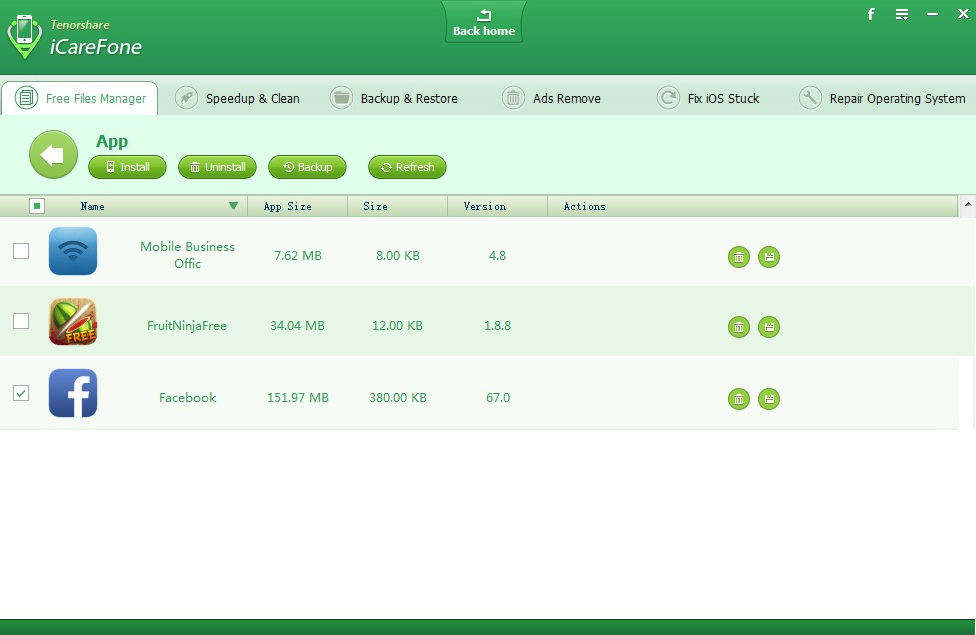
بعد ذلك ، تم تنظيف جميع المستندات وملفات البيانات في التطبيقات بالكامل. يمكنك الآن الذهاب إلى App Store لتنزيل التطبيق وتثبيته مرة أخرى.
الجزء 3: حذف المستندات والبيانات على iPhone دون حذف التطبيق
إذا كنت لا تريد إلغاء تثبيت التطبيق الخاص بك ، فلا يزال بإمكانك اختيار Tenorshare iCareFone لتنظيف جميع المستندات والبيانات بسهولة. فيما يلي الخطوات:
- اختر "تسريع وتنظيف" على الواجهة الرئيسية. انقر فوق "المسح السريع" لمسح جهازك. بعد ذلك ، يمكنك معرفة مقدار المساحة التي تشغلها الملفات غير المهمة والملفات المؤقتة والصور والملفات الكبيرة والتطبيقات على جهاز iPhone الخاص بك.
- انقر فوق الزر "تنظيف" على يمين التطبيقات لنقل جميع ذاكرات التخزين المؤقت وملفات تعريف الارتباط في هذا التطبيق. يمكنك أيضًا تنظيف جميع أنواع الملفات من هنا.


حسنًا ، من خلال الطرق الثلاث المذكورة أعلاه ، تصبح إزالة المستندات والبيانات على iPhone أمرًا سهلاً للغاية. اختيار واحد يناسب احتياجاتك لاستعادة مساحة صافي على iPhone.









